Tìm hiểu giao diện & các chức năng chính trên MT4 máy tính
Được phát triển bởi MetaQuotes, MT4 được biết đến là một nền tảng ổn định với nhiều công cụ hỗ trợ giao dịch và phân tích kỹ thuật. Do đó, việc hiểu rõ các chức năng và giao diện nền tảng giao dịch là điều vô cùng cần thiết, giúp họ khai thác tối đa và sử dụng hiệu quả các công cụ có sẵn. Để hiểu rõ các tính năng có trên MT4, các bạn cùng tìm hiểu trong bài viết dưới đây.
Ngay sau khi đăng nhập vào nền tảng MT4, bạn sẽ thấy giao diện hiển thị như sau:
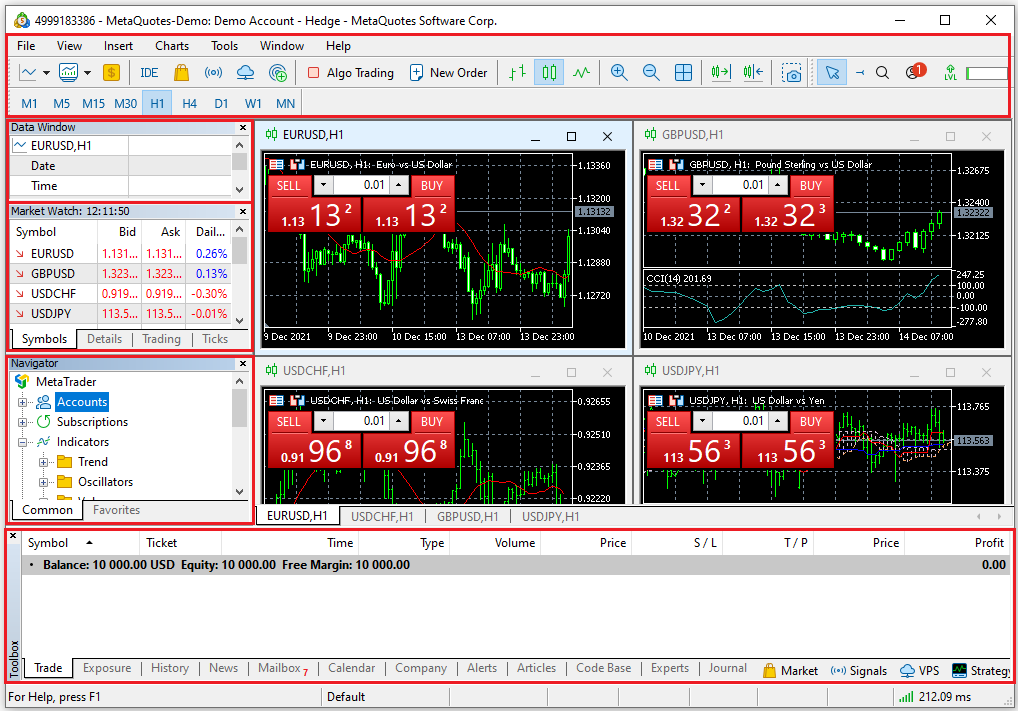
1. Menu chính
Toàn bộ chức năng MT4 đều nằm trong Menu chính. Thanh menu này nằm bên trái trên cùng của phần mềm MT4.
Menu chính bao gồm các chức năng như:
- File – Để mở biều đồ mới, đăng nhập vào tài khoản MT4, in ấn.
- View – Quản lý các các cửa sổ bao gồm: Market Watch, Toolbar, Data Window, Navigator, Terminal, Tester và tùy chỉnh ngôn ngữ nền tảng.
- Insert – Thêm chỉ báo hoặc công cụ vẽ vào biểu đồ.
- Charts – Khu vực để chỉnh sửa biểu đồ.
- Tools – Đùng để mở lệnh giao dịch mới, mở cửa sổ chỉnh sửa chỉ báo, robot hoặc hệ thống phần mềm MT4.
- Window – Chức năng thay đổi, điều chỉnh cửa sổ biểu đồ giá.
- Help – Hướng dẫn cách dùng MT4.

2. Thanh công cụ – Toolbars
Thanh công cụ nằm ngay dưới menu chính. Theo mặc định, thanh công cụ sẽ hiển thị đầy đủ 4 chức năng chính gồm:
- Standard – Dùng để thực hiện các chức năng chính của phần mềm như đóng mở Market Watch, Navigator, Terminal.
- Line Studies – Quản lý, chỉnh sửa công cụ vẽ.
- Timeframes – Quản lý khung thời gian. Trên MT4, có 9 khung thời gian để bạn lựa chọn.
- Charts – sử dụng các công cụ để thay đổi và chỉnh sửa biểu đồ giá.
Ngoài ra, trên toolbars, bạn có thể mở cửa sổ đặt lệnh giao dịch mới hay đăng ký tín hiệu,…
3. Cửa sổ Market Watch – Bảng giá
Cửa sổ Market Watch nằm bên trái màn hình hiển thị. Bạn sẽ thấy danh sách các cặp tiền và hàng hóa để giao dịch (Symbol) tại đây, cùng với các thông tin như mã ký hiệu, giá Bid – Ask và Spread trên cửa sổ này.
Ngoài ra, tại khu vực Market Watch, click chuột phải vào từng mã, bạn có thể:
- Mở lệnh mới.
- Mở biểu đồ mới.
- Xem tick chart (biểu đồ Tick).
- Ẩn các cặp tiền
- Mở cửa sổ Depth of Market
- Và nhiều chức năng khác…
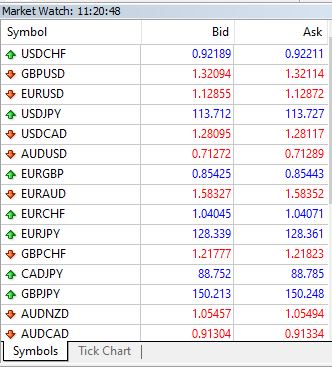
4. Data Window – Cửa sổ dữ liệu
Để mở cửa sổ Data Window, nhấn vào View trên thanh menu -> chọn Data Window hoặc gõ “Ctrl + D”. Cửa sổ dữ liệu sẽ hiện ra cung cấp các thông tin cơ bản về một mã tiền tệ như sau:
- Tên cặp tiền
- Ngày tháng năm
- Thời gian cụ thể trong ngày
- Giá mở, đóng, cao, thấp
- Khối lượng
- Chỉ báo đang sử dụng
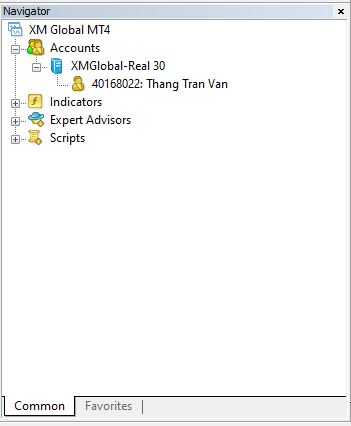
Nếu muốn thay đổi thông tin hiển thị của cặp tiền tệ khác, nhấn đúp chuột vào cặp tiền bạn muốn trên cửa sổ Market Watch (hoặc di chuyển chuột vào khu vực biểu đồ), dữ liệu cơ bản về cặp tiền tệ đó sẽ hiển thị trong sửa sổ này.
5. Cửa sổ Navigator – Cửa sổ dịch chuyển
Cửa sổ Navigator gồm 3 chức năng chính:
- Quản lý tài khoản: hiển thị tài khoản giao dịch. Nếu có nhiều tài khoản đăng nhập trên MT4, bạn có thể dễ dàng chuyển đổi giữa các tài khoản tại đây.
- Quản lý chỉ báo: toàn bộ các chỉ báo cơ bản dùng để phân tích kỹ thuật sẽ hiển thị tại đây. Muốn dùng chỉ báo nào, bạn nhấn chuột phải vào chỉ báo đó rồi chọn “Attach to chart” (Đính kèm đồ thị). Nếu muốn xóa chỉ báo đi, bạn nhấn chuột phải vào bên chỉ báo và chọn “Delete indicator window”.
- Quản lý robot giao dịch EA.
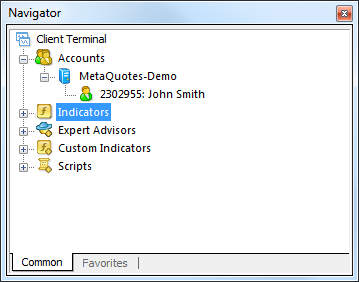
6. Cửa sổ Terminal
Terminal là cửa sổ dài nằm ở phía dưới cùng của MT4.
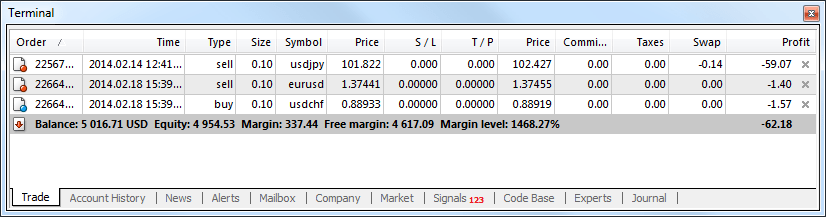
Terminal có nhiều chức năng như:
- Trade – Quản lý các giao dịch đang mở hoặc các lệnh đang chờ xử lý của bạn.
- Exposure – Xem trạng thái của cặp tiền bạn đang giao dịch.
- Account History – Xem lịch sử giao dịch.
- News – Dùng để cập nhật tin tức mới.
- Alerts – Thông báo biến động giá.
- Expert – Thông tin về EA robot giao dịch.
- Và nhiều chức năng khác
Với sự đa dạng của các công cụ và chức năng có trên MT4, bạn cần có thời gian thực hành, sử dụng và làm quen với giao diện nền tảng cho đến khi thực sự thành thạo. Ở bài viết sau, chúng tôi sẽ hướng dẫn chi tiết thao tác sử dụng từng công cụ vào giao dịch trên thị trường tài chính.
Investing.vn